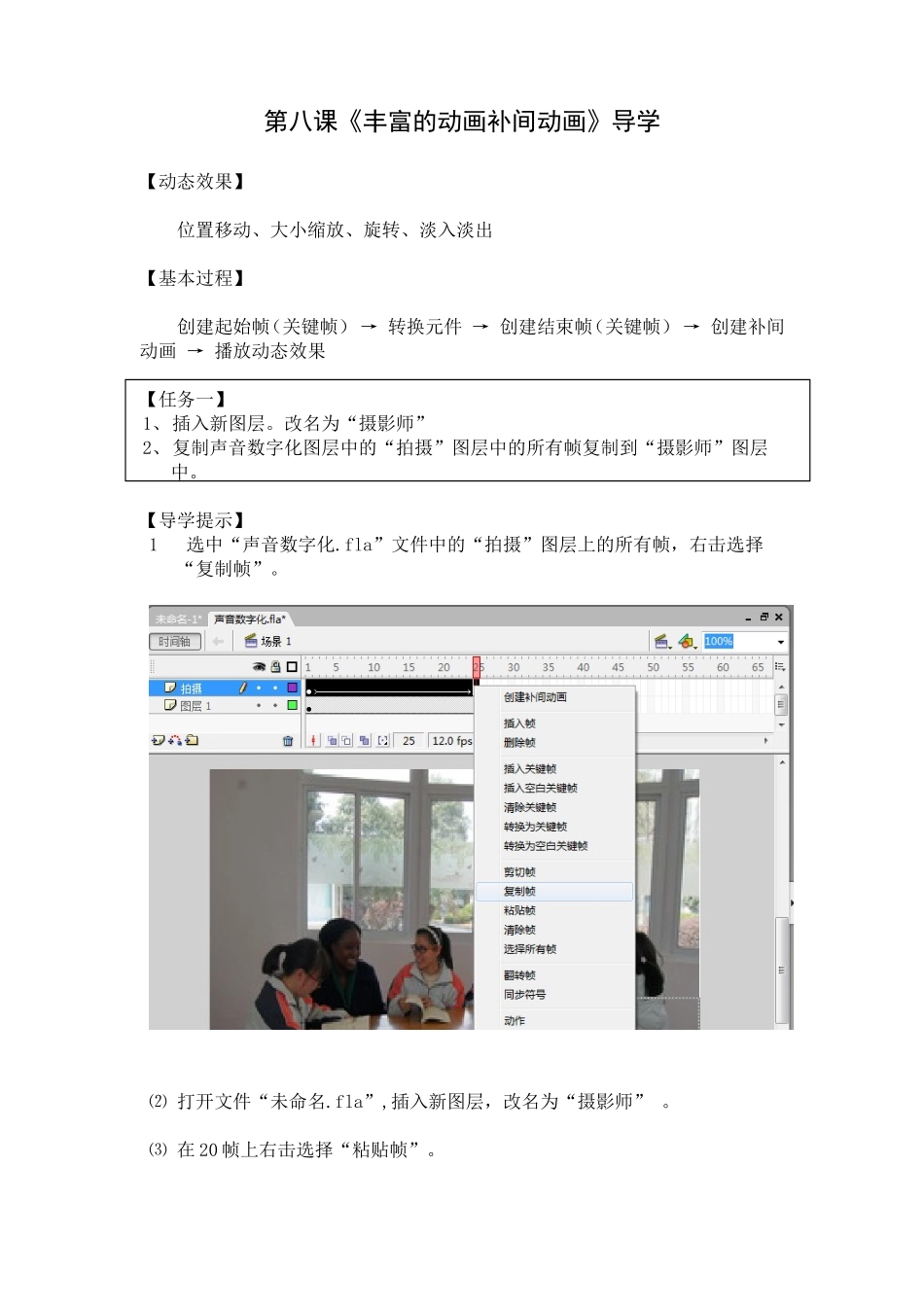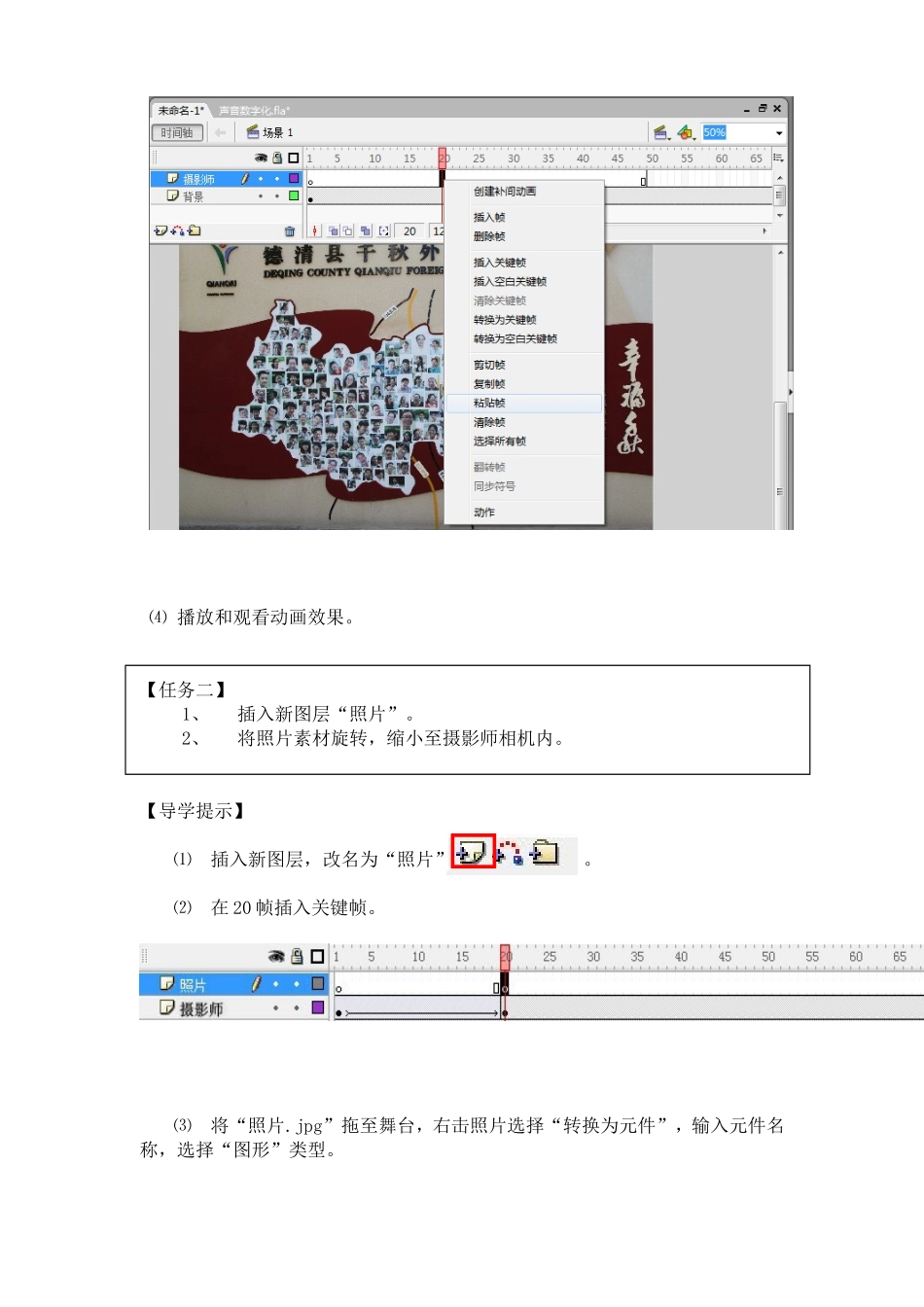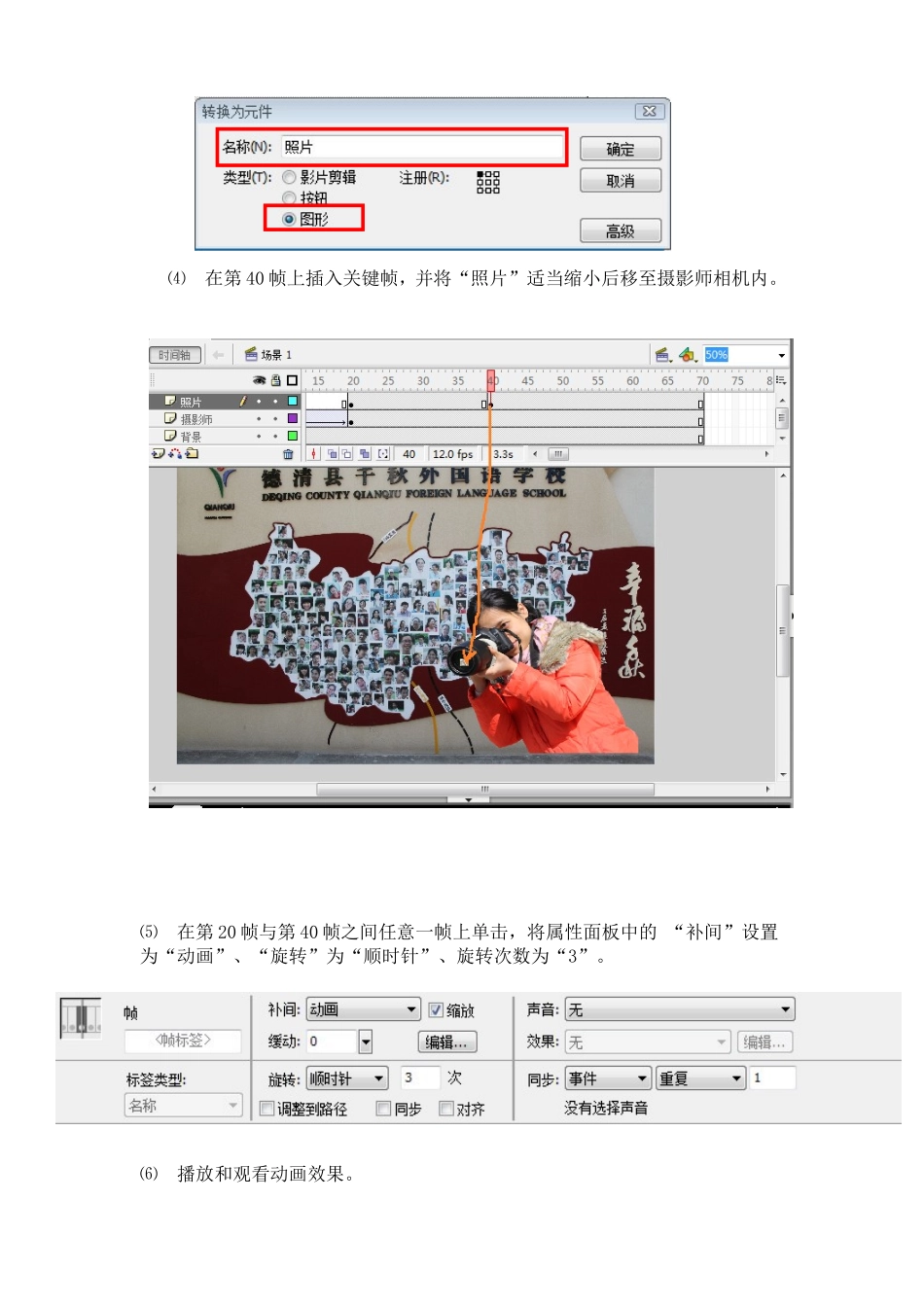第八课《丰富的动画补间动画》导学【动态效果】位置移动、大小缩放、旋转、淡入淡出【基本过程】创建起始帧(关键帧)→转换元件→创建结束帧(关键帧)→创建补间动画→播放动态效果【任务一】1、插入新图层。改名为“摄影师”2、复制声音数字化图层中的“拍摄”图层中的所有帧复制到“摄影师”图层中。【导学提示】1选中“声音数字化.fla”文件中的“拍摄”图层上的所有帧,右击选择“复制帧”。⑵打开文件“未命名.fla”,插入新图层,改名为“摄影师”。⑶在20帧上右击选择“粘贴帧”。⑷播放和观看动画效果。【任务二】1、插入新图层“照片”。2、将照片素材旋转,缩小至摄影师相机内。【导学提示】⑴插入新图层,改名为“照片”。⑵在20帧插入关键帧。⑶将“照片.jpg”拖至舞台,右击照片选择“转换为元件”,输入元件名称,选择“图形”类型。⑷在第40帧上插入关键帧,并将“照片”适当缩小后移至摄影师相机内。⑸在第20帧与第40帧之间任意一帧上单击,将属性面板中的“补间”设置为“动画”、“旋转”为“顺时针”、旋转次数为“3”。⑹播放和观看动画效果。【拓展】可以将属性面板中的“旋转”参数为逆时针方向旋转5次,观看动画效果。【任务三】1、插入新图层“文本”。2、输入“幸福学习幸福人生”的红色文字,将该文字从相机处移至舞台左边,同时伴有淡入效果【导学提示】⑴插入新图层,改名为“文本”。⑵在第40帧插入关键帧。⑶输入“幸福学习幸福人生”的红色文字,并转换成名为“幸福学习幸福人生”的图形元件。调整角度与位置。⑷在第70帧插入关键帧,调整“幸福学习幸福人生”的位置到舞台左边。⑸选中第40帧,单击舞台上的“幸福学习幸福人生”,设置属性面板上“颜色”中的Alpha值为“10%”。⑹在第40帧与第70帧之间任意一帧上单击,将属性面板中的“补间”设置为“动画”。⑺播放和观看动画效果。【拓展】调整起始帧和结束帧中“幸福学习幸福人生”的Alpha值,并观看动画效果。